შეგიძლიათ დააინსტალიროთ Firefox Chromebook-ზე? დიახ, მაგრამ ეს რთულია
რა უნდა იცოდეთ
- არ არსებობს ოფიციალური Firefox აპი Chromebook-ებისთვის, მაგრამ შეგიძლიათ დააინსტალიროთ Android ვერსია Play Store-დან.
- შეგიძლიათ დააინსტალიროთ Firefox ESR (გაფართოებული მხარდაჭერის გამოშვება) მოდელებზე, რომლებსაც აქვთ Linux-ის მხარდაჭერა.
- თუ თქვენს Chromebook-ს არ აქვს Linux-ის მხარდაჭერა, შეგიძლიათ დააინსტალიროთ Crouton-ის გამოყენებით.
ეს სტატია მოიცავს სამ გზას Firefox-ის Chromebook-ზე მისაღებად, თუმცა თქვენ მოგიწევთ გარკვეული კომპრომისების გაკეთება.
მეთოდი 1: დააინსტალირეთ Play Store აპი
ამ დღეებში Chromebook-ების უმეტესობას აქვს ჩაშენებული Android აპის მხარდაჭერა. ეს ნიშნავს, რომ შეგიძლიათ დააინსტალიროთ Android აპლიკაციები Google Play მაღაზია და Firefox-ს აქვს აპლიკაცია, რომელიც სავარაუდოდ იმუშავებს თქვენს Chromebook-ზე.
გახსენით Google Play Store.
Ძებნა Firefox.
-
შეეხეთ Დაინსტალირება.

Ის არის! მაგრამ აქ არის კომპრომისი. Firefox, რომელიც დაინსტალირდება არის მობილური ვერსია, რომელიც ძირითადად განკუთვნილია Android ტელეფონებისთვის. ძირითადი განსხვავებები მოიცავს მისამართების ზოლს ეკრანის ბოლოში და ვებსაიტები მობილური საიტებით მიაწვდიან ამ საიტებს დესკტოპის საიტების ნაცვლად.
შეგიძლიათ მოითხოვოთ ვებსაიტის დესკტოპის ვერსია შეხებით ჰამბურგერის ღილაკი (სამი წერტილი) ქვედა მარჯვენა კუთხეში და გადართვა დესკტოპის საიტი მენიუში.
მეთოდი 2: დააინსტალირეთ Firefox ESR
თუ გსურთ გქონდეთ Firefox-ის დესკტოპის ვერსია, შეგიძლიათ დააინსტალიროთ ESR (გაფართოებული მხარდაჭერის გამოშვება). ამისათვის თქვენს Chromebook-ს უნდა ჰქონდეს Linux-ის მხარდაჭერა. ამის შემოწმება შეგიძლიათ პარამეტრებში.
-
შეეხეთ დრო Chromebook-ის ქვედა მარჯვენა კუთხეში, შემდეგ შეეხეთ პარამეტრები.

-
მოძებნეთ "Linux". თქვენ უნდა იპოვოთ შედეგი სახელწოდებით "Linux (ბეტა)." თუ არა, ეს ნიშნავს, რომ Linux არ არის მხარდაჭერილი თქვენს Chromebook-ზე. თუ ამას აკეთებთ და გსურთ განაგრძოთ ინსტალაცია, დააწკაპუნეთ Ჩართვა.
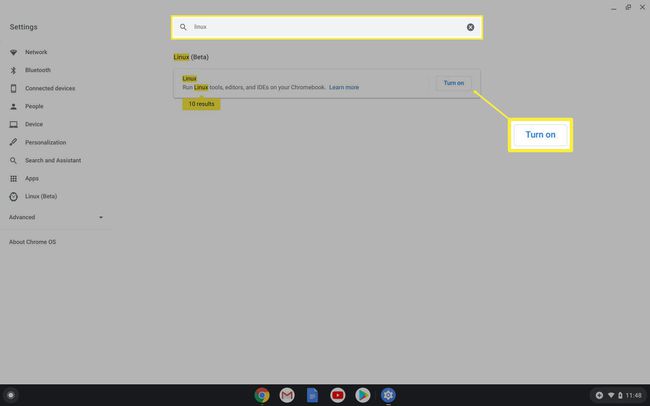
-
შეიყვანეთ ა მომხმარებლის სახელი და აირჩიე დისკის ზომა. დააწკაპუნეთ Დაინსტალირება.
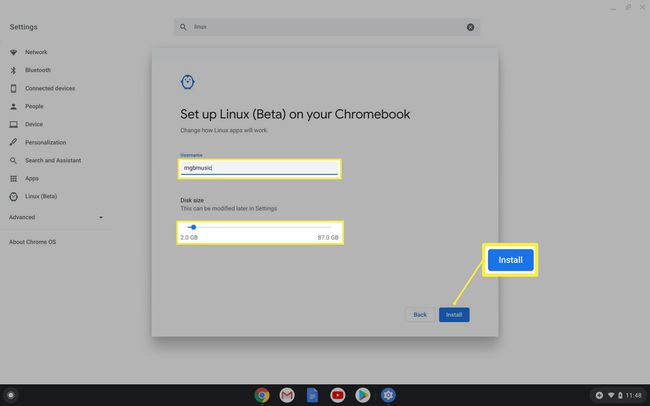
როდესაც ინსტალაცია დასრულებულია, ტერმინალის ფანჯარა უნდა გაიხსნას. ტიპი sudo apt დააინსტალირე firefox-esr შემდეგ დააჭირეთ შედი.
ტიპი ი შემდეგ დააჭირეთ შედი. გარკვეული პერიოდის შემდეგ, ეკრანზე დაინახავთ ტექსტს და ის დაგიბრუნებთ ბრძანების ხაზში.
ტიპი გასვლა და დააჭირეთ შედი ტერმინალის ფანჯრის დახურვა.
თუ ინსტალაციის დროს პრობლემები შეგექმნათ, სცადეთ გადატვირთვა, შემდეგ კვლავ გაუშვით Linux აპი და გაიმეორეთ ბრძანება.
რა არის FireFox ESR?
Firefox ESR არის Firefox-ის გაფართოებული მხარდაჭერის გამოშვება, რომელსაც Mozilla ავითარებს უფრო დიდი ბიზნესებისა და კორპორაციებისთვის. Firefox ESR-ის განვითარების ციკლი უფრო ნელია, ვიდრე სამომხმარებლო პროდუქტი. ეს ნიშნავს, რომ ეს არის ბრაუზერის ძველი ვერსია. Firefox-ის უახლეს ვერსიაზე მოსვლას ბევრად მეტი დრო დასჭირდება ამ ვერსიამდე მისვლას, მაგრამ ეს არის სრული დესკტოპის კლასის ბრაუზერი.
მეთოდი 3: დააინსტალირეთ Linux თქვენს Chromebook-ზე Crouton-ის გამოყენებით
თუ თქვენს Chromebook-ს არ აქვს Linux-ის მხარდაჭერა, მაგრამ აუცილებლად უნდა გქონდეთ დაინსტალირებული Firefox თქვენს Chromebook-ზე, შეგიძლიათ გამოიყენოთ აპი სახელად Crouton, რომელიც შემდეგ საშუალებას გაძლევთ დააინსტალირეთ Linux თქვენს Chromebook-ზე. ეს საკმაოდ ცოტა უფრო რთულია. მას შემდეგ რაც დააინსტალირეთ Crouton, შეგიძლიათ გამოიყენოთ იგივე ბრძანება, რომელიც ზემოთ ჩამოთვლილია Firefox ESR-ის დასაყენებლად.
